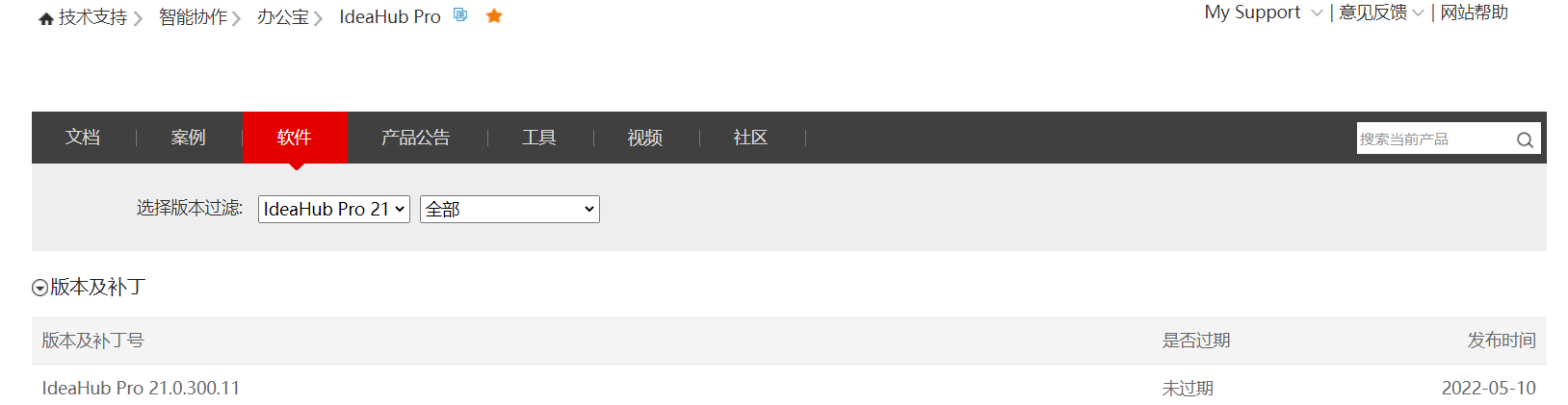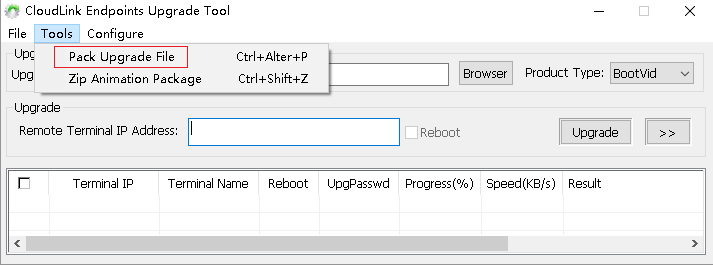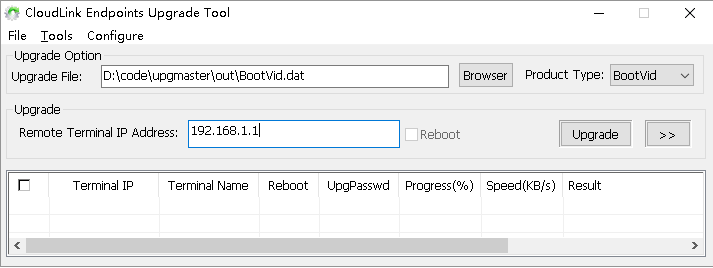UpgMaster.exe升级工具设置
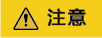
该设置方法只适用于IdeaHub Enterprise/Pro/S/B2、Borad Pro/EDU、Board2
- 准备素材
开机动画一般包括两个部分:2个动画片段文件夹(单次播放片段和循环播放片段)
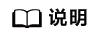
准备素材时,需要注意如下:
1、准备两段图片序列,分别存放在不同的文件夹中,如:part1和part2。文件夹中的图片会被大屏根据其命名依次播放,以此组成动画。建议图片序列的命名从**001开始,例如picture001.jpg、picture002.jpg,依次命名。
2、两段图片的总大小不能超过20M,第1段的图片不能超过200张,第2段的图片不能超过60张。
3、只支持png、jpg和jpeg图片格式,分辨率支持1280×720、1920×1080和3840×2160。
- 选择对应版本
打开如下华为support官网连接,找到办公宝产品下对应的IdeaHub型号,点击进入:
https://support.huawei.com/enterprise/zh/category/telepresence-and-videoconferencing-pid-1482606850724?submodel=7275752,如图1所示。
- 下载最新版本包
点击软件菜单栏,下载最新版本包,如图2所示。
- 解压软件包
解压软件包,得到tools和SW文件夹,进入SW文件夹,双击“UpgMaster.exe”,打开制作/升级工具,如图3所示。
- 制作压缩包
在升级工具中选择“Tools > Zip Animation Package”,打开制作开机动画设置页面,如下图4所示。
单击“Browse”,选择“Play once animation Dir”和“Play loop animation Dir”并配置参数,如下图5所示。
参数说明,请参见下表1
表1 参数项
说明
Play once animation Dir
第一部分的开机画面,只播放一次。
Play loop animation Dir
第二部分的开机画面。可以循环播放,直到开机完成。
Picture resolution
图片分辨率,“Play once animation Dir”和“Play loop animation Dir”中图片的分辨率需与此参数设置的分辨率保持一致。根据实际情况选择1024*768、1280*720或1920*1080
Frame rate
播放的帧率。可设置为1、5、10、15
单击“PackFile”,即可制作开机动画压缩包,制作成功如下图6所示。
制作成功后,会在当前目录下生成bootanimation.zip压缩文件,即制作的开机动画压缩包,如下图7所示。
- 制作升级包
双击“UpgMaster.exe”,打开升级工具,在升级工具中选择“Tools > Pack Upgrade File”,如下图8所示。
将“Product Type”设置为“BootVid”,单击“Pack File”,如下图8 制作升级包二所示,选择存放路径后,单击“保存”,如下图9所示。
完成后生成BootVid.dat包,如图10所示
- 升级开机动画
重新打开“UpgMaster.exe”,将“Product Type”设置为“BootVid”,填写需要升级开机动画的IdeaHub 的IP和升级密码(密码在WEB管理后台进行设置,系统配置-安全-升级密码),单击“Upgrade”,进行设置。
单台设置,点击Upgrade后输入升级密码,如图11所示。
批量设置,输入IP和密码后点击Upgrade升级,如图12所示。